Hur man tar bort eller lägger till ord i Office 2010-ordboken
Microsoft Office Hur Microsoft Excel 2010 Powerpoint 2010 Word 2010 / / March 18, 2020
Så här lägger du till eller tar bort ord från Office 2010 Dictionary. Detta gör att du kan anpassa din ordlista och göra det lättare att skapa Word-dokument.
Har du någonsin arbetat i Microsoft Word och "Hoppsan, jag ville inte lägga till det ordet i ordboken!”? Om du någon gång av misstag har lagt till ett ord till Kontorsordbok, då är du inte ensam. Med Office 2010 kan detta bli mycket problematiskt eftersom nu varje Office 2010-applikation delar samma ordbok. Om du vill göra din stavningskontroll perfekt, kommer denna groovy guide att visa dig hur du gör Lägg till eller ta bort ord från den anpassade ordlistan.
Hur man redigerar Office 2010 Custom Word Dictionary
1. I alla Office-applikationer (Word, Outlook, Powerpoint, etc.) KlickFil> Alternativ.
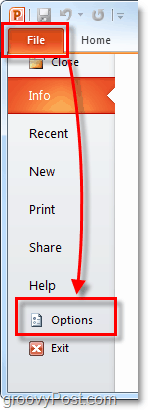
2. I alternativmenyn Klick de proofing fliken och sedan Klick de Anpassade ordböcker knapp.
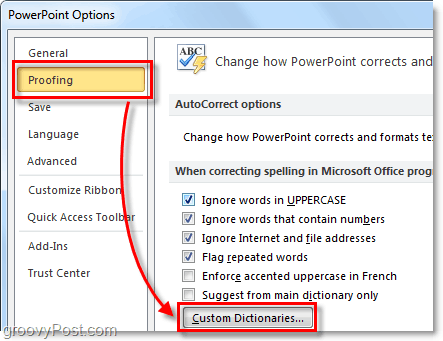
3. Listan med anpassade ordböcker ska visas. KlickRedigera Word List.
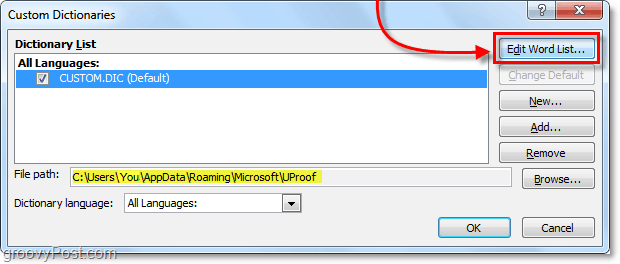
4. I dialogrutan custom.dic kan du göra det Typ i Ord (er) och då Lägg till dem till ordboken. Eller om du bara behöver ta bort ett ord
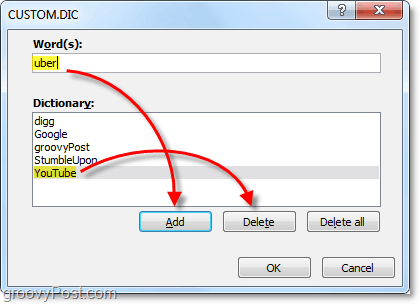
Alternativt kan du redigera listan med anpassade ord i Office-ordboken med hjälp av Anteckningar.
5. Du kan också redigera ordboken från dess .dic textfil finns på:
% AppData% \ Microsoft \ UProof \ Custom.dic
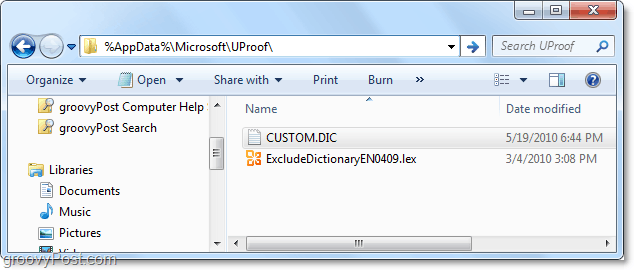
6. Öppna bara custom.dic och börja skriva in de ord du vill lägga till i den anpassade ordlistan. Håll det till ett ord per rad och kom ihåg att ord är skiftlägeskänsliga när de stavkontrolleras senare. När du är klar, Spara och avsluta anteckningar.
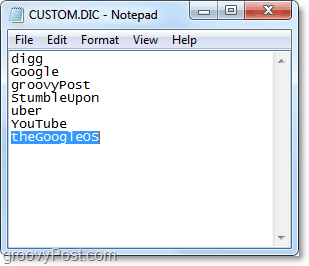
Alla ord som du har lagt till i filen custom.dic markeras inte längre av Office 2010 stavningskontroll. Så var försiktig med skrivfel också.

![Blockera porr och olämpligt innehåll på dina barns enheter [ASUS-routrar]](/f/9013d86771be57275aaab4ba43c1d12b.jpg?width=288&height=384)
